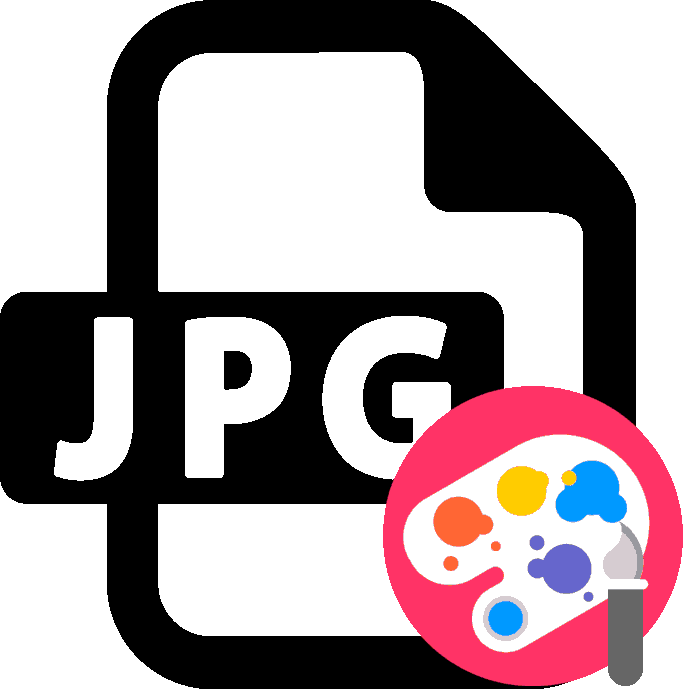Uređivanje JPG slika na mreži
Jedan od najpopularnijih formata slika je jpg. Obično, za uređivanje takvih slika koristite poseban program - grafički urednik, koji sadrži veliki broj različitih alata i funkcija. Međutim, nije uvijek moguće instalirati i pokrenuti takav softver, tako da se spašavaju mrežne usluge.
Uređivanje JPG slika online
Proces rada sa slikama razmatranog formata je potpuno isti kao i kod drugih vrsta grafičkih datoteka, sve ovisi samo o funkcionalnosti korištenog resursa, a može biti različit. Za vas smo odabrali dvije web-lokacije kako bismo vam pokazali kako možete lako i brzo uređivati slike na taj način.
Metoda 1: Fotor
Uslužni softver Fotor korisnicima pruža mogućnost da koriste pripremljene predloške u svojim projektima i dizajniraju ih pomoću posebnih izgleda. Interakcija s vlastitim datotekama u njoj je također dostupna, a provodi se kako slijedi:
- Otvorite glavnu stranicu stranice i idite na odjeljak za uređivanje klikom na odgovarajući gumb.
- Prije svega trebate prenijeti sliku. To možete učiniti putem online pohrane, Facebook socijalne mreže ili jednostavno dodavanjem datoteke koja se nalazi na vašem računalu.
- Sada razmotrite osnovnu regulativu. Izvodi se pomoću elemenata koji se nalaze u odgovarajućem odjeljku. Uz njihovu pomoć, možete rotirati objekt, promijeniti veličinu, prilagoditi raspon boja, izrezati ili izvesti mnoge druge radnje (prikazane na slici ispod).
- Sljedeća dolazi kategorija Effects . Ovdje se pojavljuje isti isti besplatan, koji je ranije spomenut. Razvojni inženjeri usluga pružaju skup efekata i filtara, ali još uvijek ne žele biti slobodni. Dakle, ako želite vodeni žig na slici, morat ćete kupiti PRO račun.
- Ako uređujete fotografiju sa slikom osobe, svakako pogledajte izbornik "Ljepota" . Alati koji su tu omogućuju vam da uklonite nedostatke, izgladite bore, uklonite nedostatke i vratite određena područja lica i tijela.
- Dodajte okvir svojoj fotografiji da biste je transformirali i naglasili tematsku komponentu. Kao iu slučaju efekata, vodeni žig će se postaviti na svaki okvir ako niste kupili pretplatu na Fotor.
- Dekoracije su besplatne i djeluju kao dekor za slike. Postoji mnogo oblika i boja. Jednostavno odaberite odgovarajuću opciju i povucite je u bilo koje područje na platnu kako biste potvrdili dodatak.
- Jedan od najvažnijih alata pri radu s slikama je mogućnost dodavanja teksta. U web-resursu koji razmatramo, on također postoji. Možete odabrati odgovarajući natpis i prenijeti ga na platno.
- Zatim se otvaraju uređivački elementi, primjerice mijenjanje fonta, njegove boje i veličine. Natpis se slobodno kreće po radnom području.
- Na vrhu ploče nalaze se alati za poništavanje radnji ili izvođenje koraka naprijed, izvorni zaslon je također dostupan ovdje, snimljen je screenshot i napravljen je prijelaz na spremanje.
- Potrebno je samo postaviti naziv projekta, postaviti željeni format spremanja, odabrati kvalitetu i kliknuti na gumb “Preuzmi” .
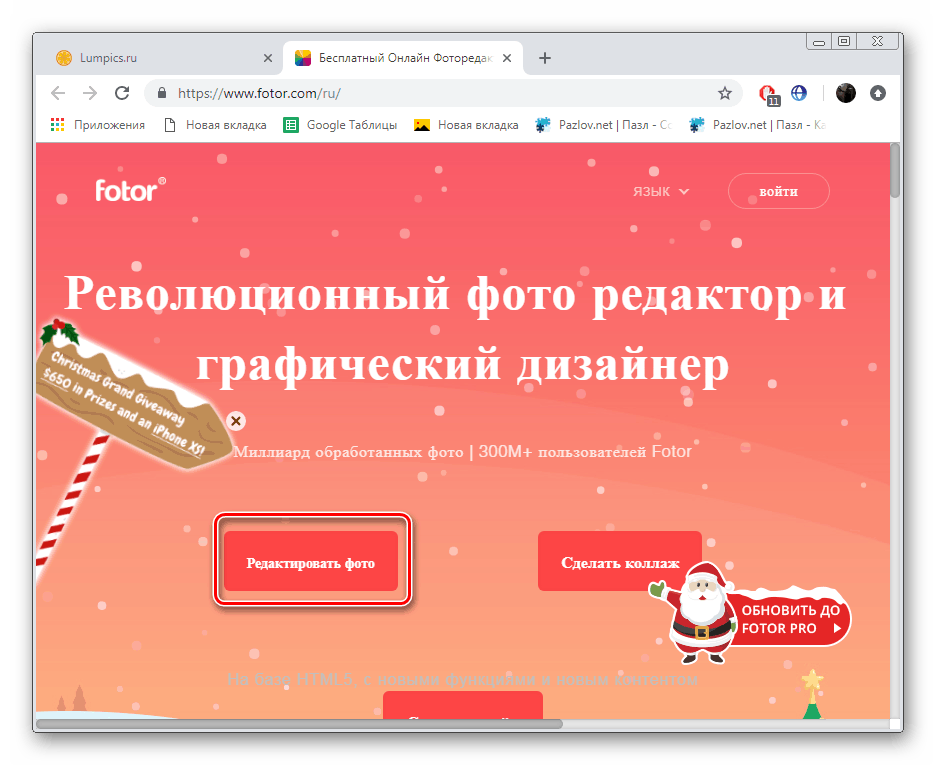
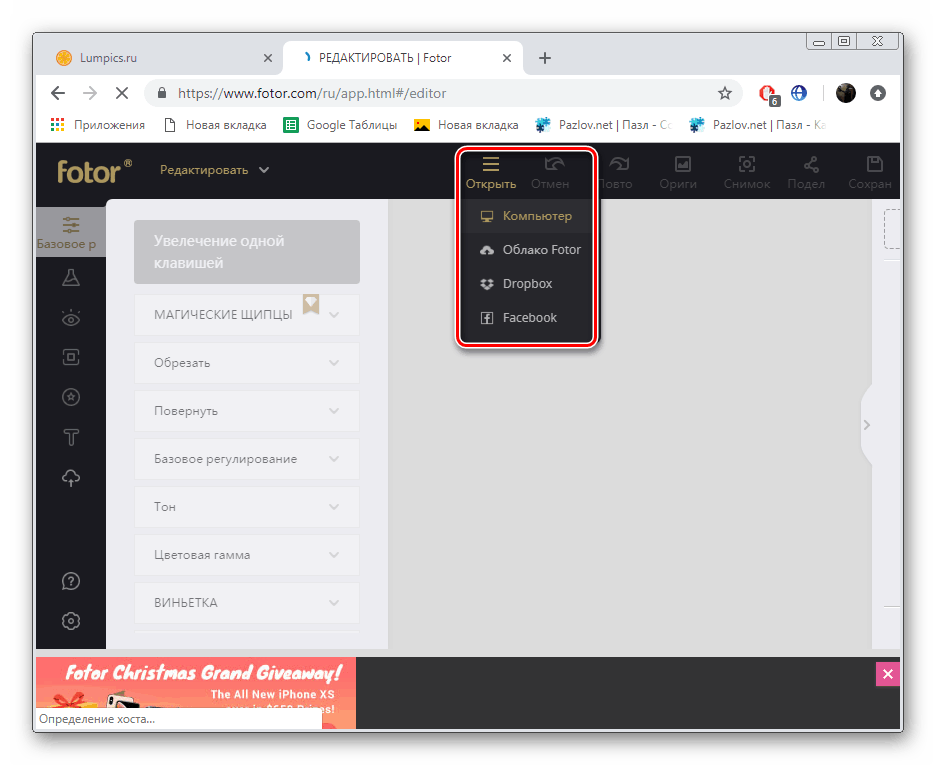

Pogledajte i: Kako izrezati fotografiju na komade online
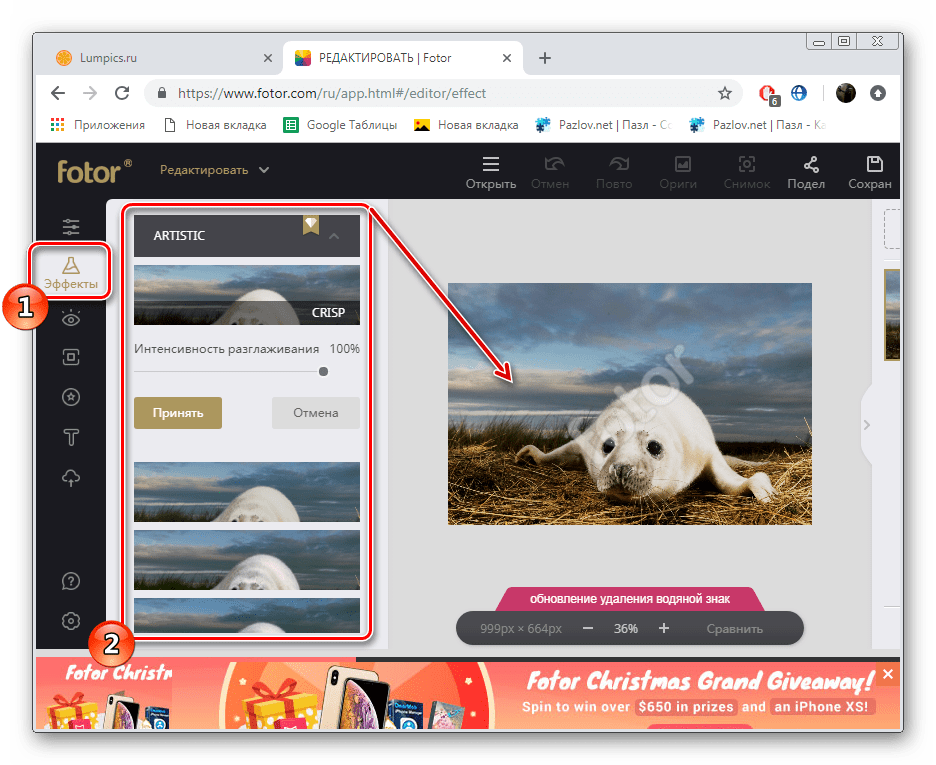
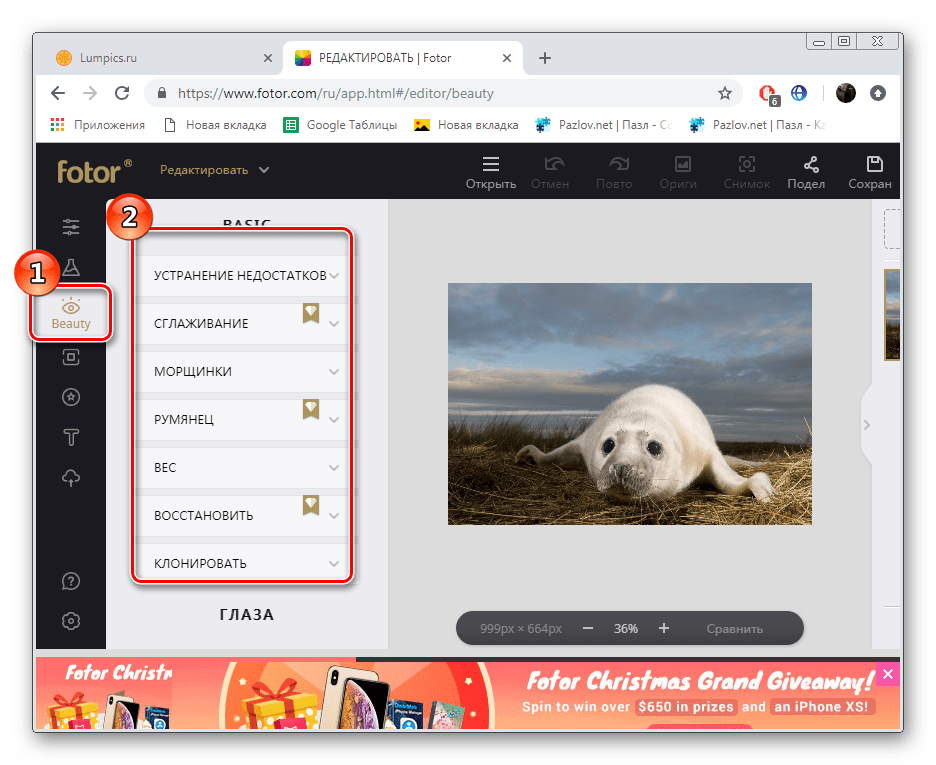
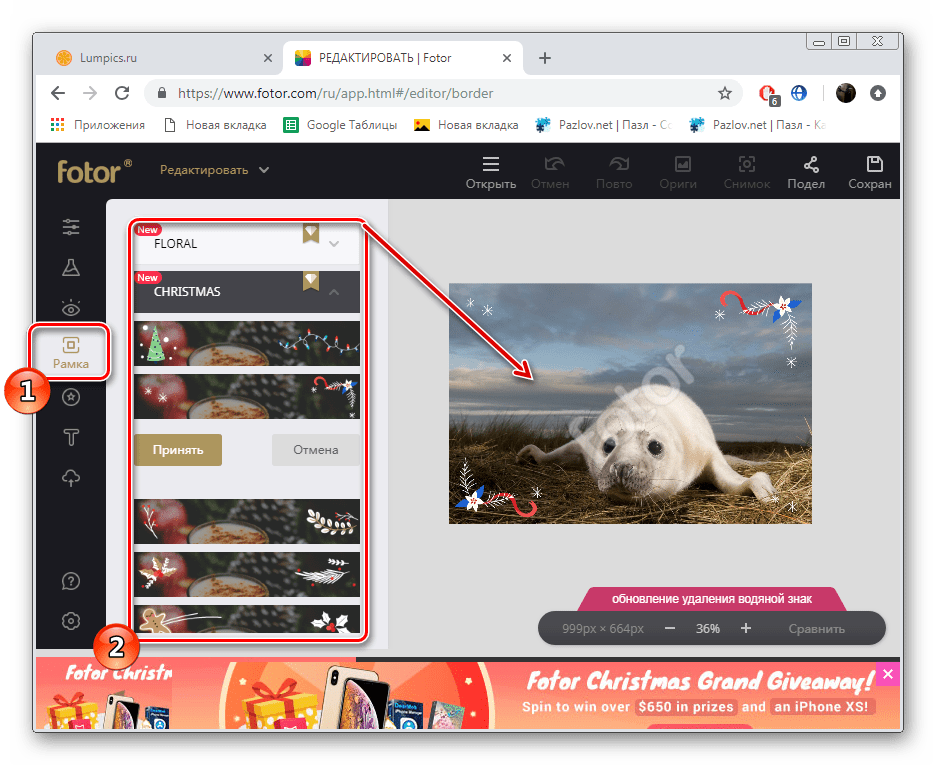
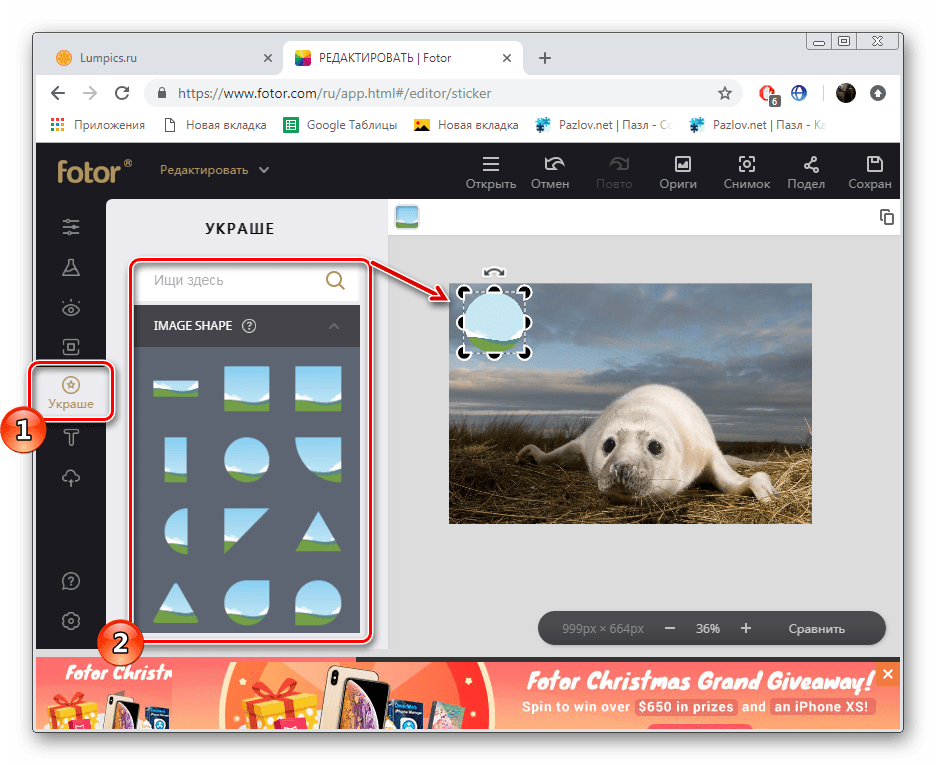
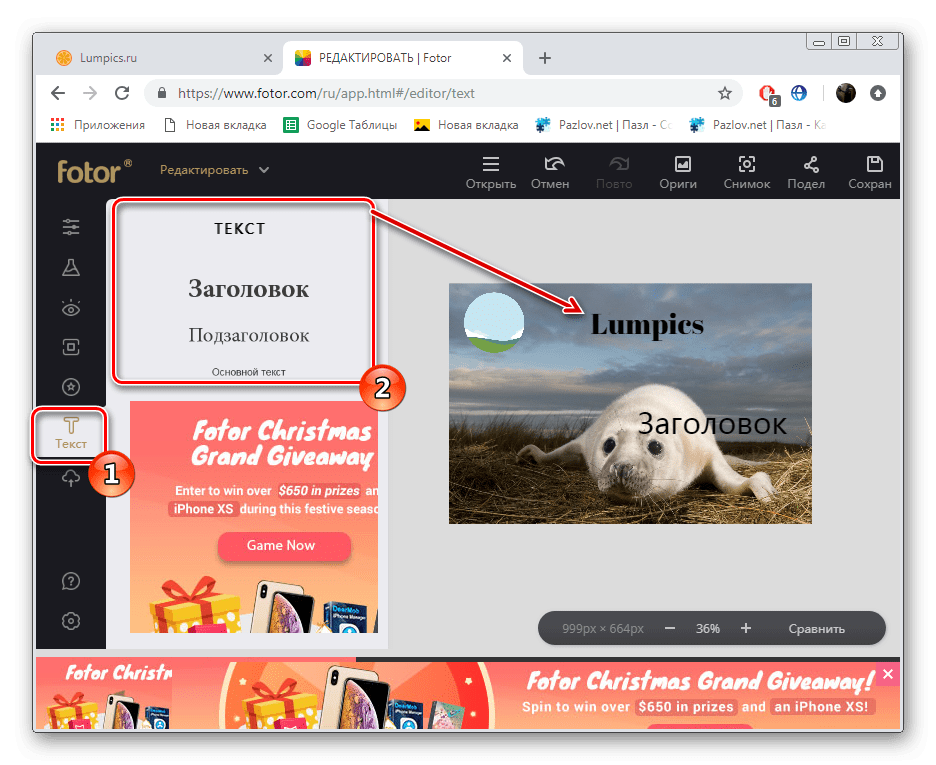
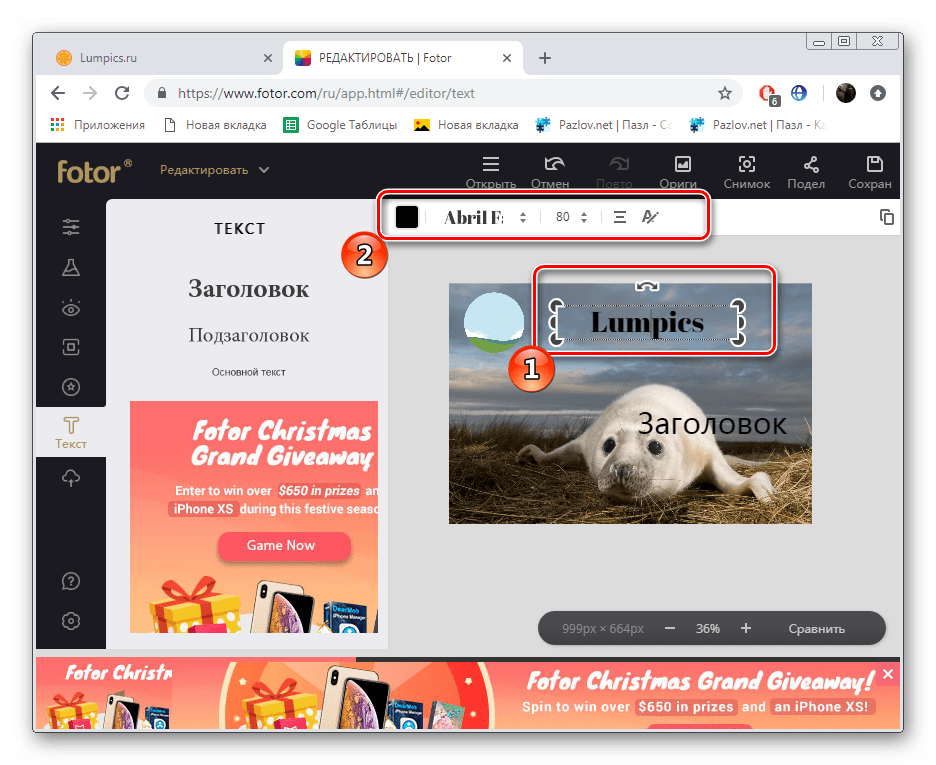
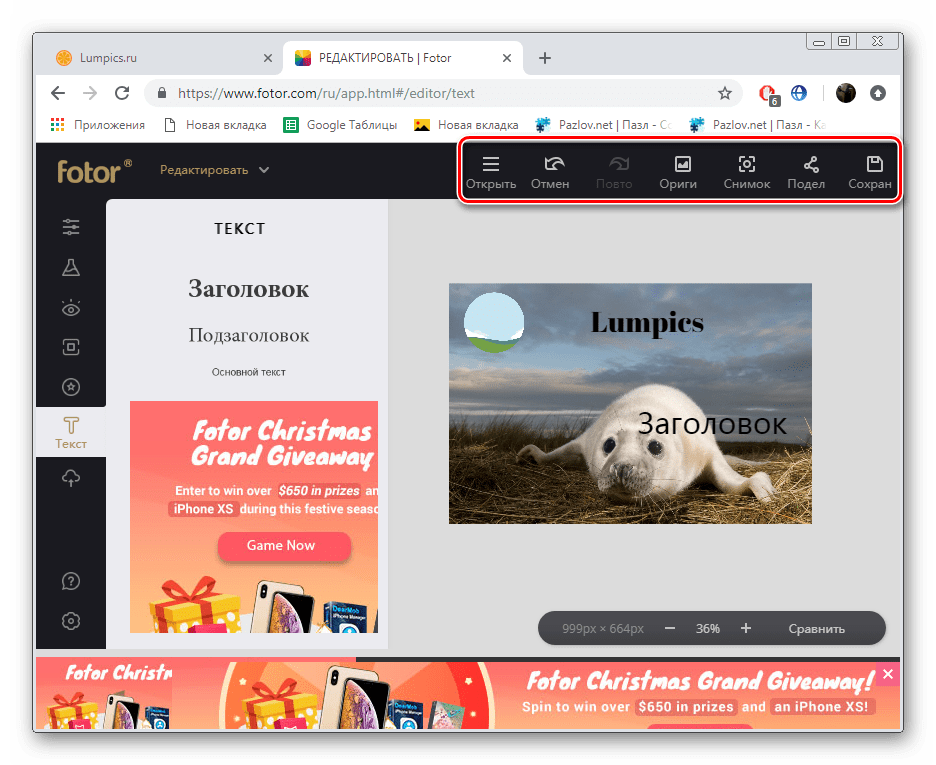
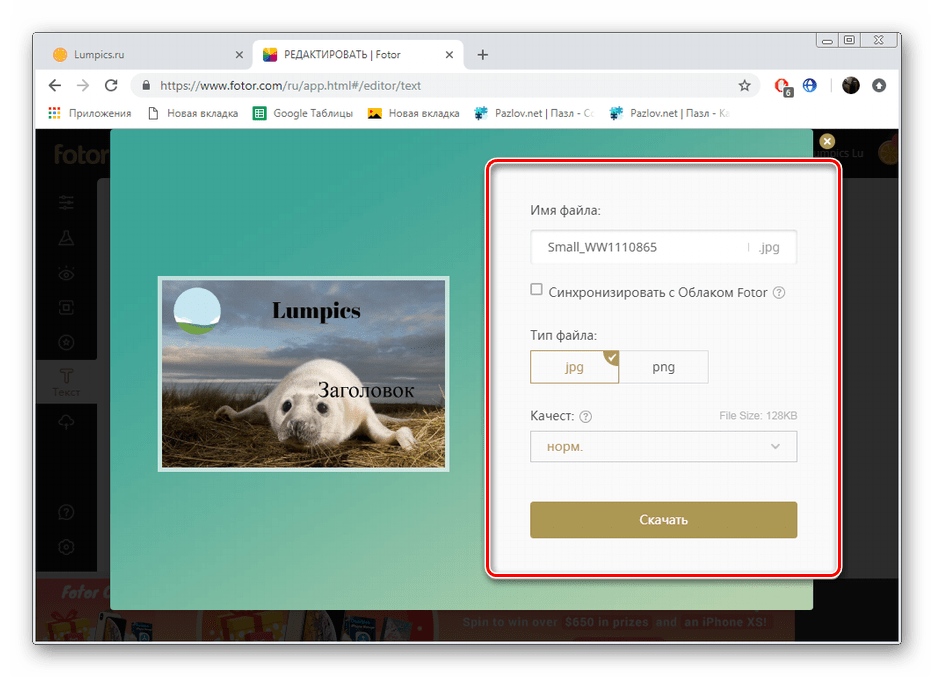
Time je dovršen rad s Fotorom. Kao što možete vidjeti, u uređivanju nema ništa teško, glavna stvar je da se bavite obiljem raspoloživih alata i razumjeti kako i kada ih bolje koristiti.
Metoda 2: Pho.to
Za razliku od Fotora, Pho.to je besplatna online usluga bez ikakvih ograničenja. Bez prethodne registracije, možete pristupiti svim alatima i funkcijama, čiju ćemo uporabu detaljnije razmotriti:
- Otvorite početnu stranicu web-lokacije i kliknite "Počni uređivati" da biste izravno otišli u urednik.
- Prvo prenesite fotografiju s računala, društvenu mrežu na Facebooku ili upotrijebite jedan od tri predložena predloška.
- Prvi alat na gornjoj ploči je Obrezivanje , koje vam omogućuje obrezivanje slike. Postoji nekoliko načina, uključujući i proizvoljne, kada odaberete područje koje želite obrezati.
- Zakrenite sliku pomoću funkcije "Rotate" (Rotiraj) do potrebnog broja stupnjeva, okrenite ga vodoravno ili okomito.
- Jedan od najvažnijih stupnjeva uređivanja je postavljanje ekspozicije. To će pomoći posebnoj funkciji. Omogućuje vam podešavanje svjetline, kontrasta, svjetla i sjene pomicanjem klizača ulijevo ili udesno.
- "Boje" rade po istom principu, samo se ovaj put podešavaju temperatura, ton, zasićenost, a RGB parametri se također mijenjaju.
- "Oštrina" je premještena na zasebnu paletu, gdje programeri ne samo da mijenjaju njegovu vrijednost, već i omogućuju način crtanja.
- Obratite pozornost na setove tematskih naljepnica. Svi su besplatni i sortirani po kategorijama. Proširite svoje omiljene, odaberite sliku i premjestite je na platno. Nakon toga će se otvoriti prozor za uređivanje, gdje se podešavaju lokacija, veličina i transparentnost.
- Postoji velik broj tekstualnih postavki, međutim, sami možete odabrati odgovarajući font, promijeniti veličinu, dodati sjenu, udarac, pozadinu, efekt transparentnosti.
- Prisustvo mnogo različitih učinaka pomoći će transformirati sliku. Samo aktivirajte željeni način rada i pomaknite klizač u različitim smjerovima dok vam ne odgovara intenzitet sloja filtra.
- Dodajte crtu kako biste naglasili rubove slike. Okviri su također podijeljeni u kategorije i prilagođeni veličini.
- Posljednja stavka na ploči su "Teksture" , koje vam omogućuju aktiviranje Bokeh načina rada u različitim stilovima ili korištenje drugih opcija. Svaki se parametar zasebno konfigurira. Odabrani su intenzitet, prozirnost, zasićenost itd.
- Nastavite sa spremanjem slike klikom na odgovarajući gumb kada ga završite uređivanjem.
- Možete preuzeti sliku na svoje računalo, podijeliti je na društvenim mrežama ili dobiti izravnu vezu.
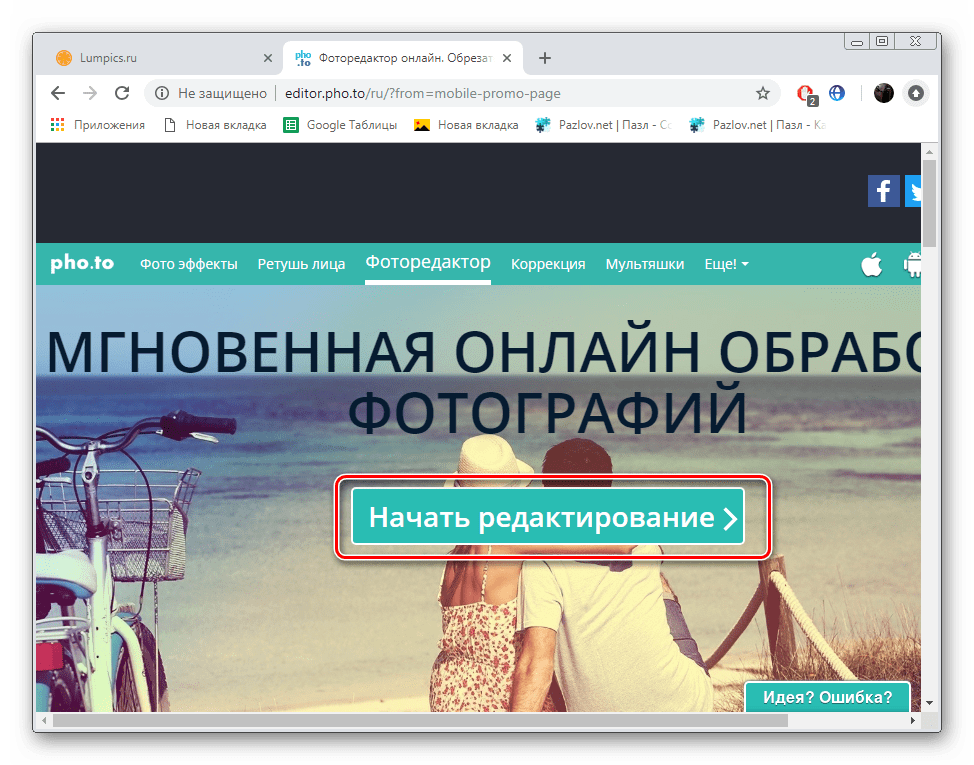
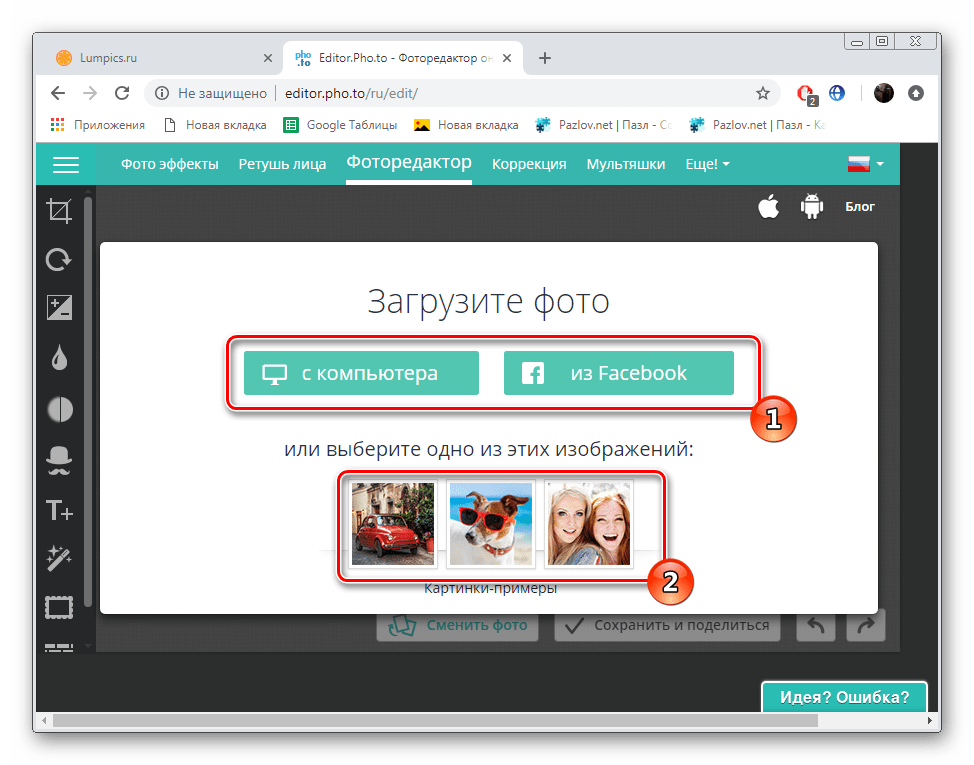
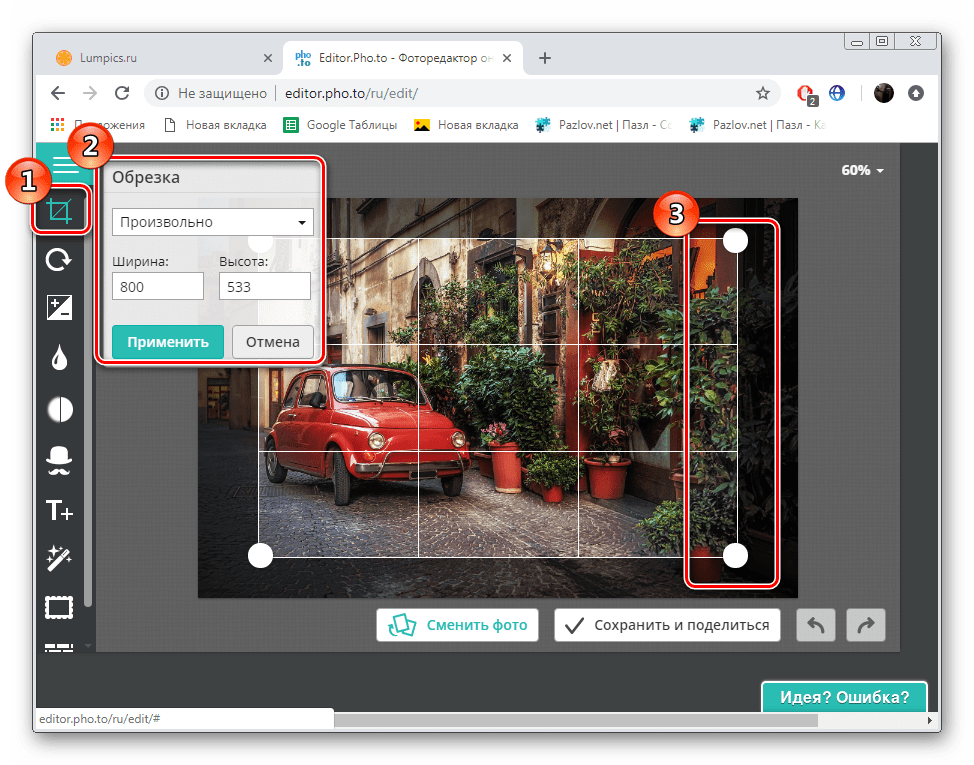
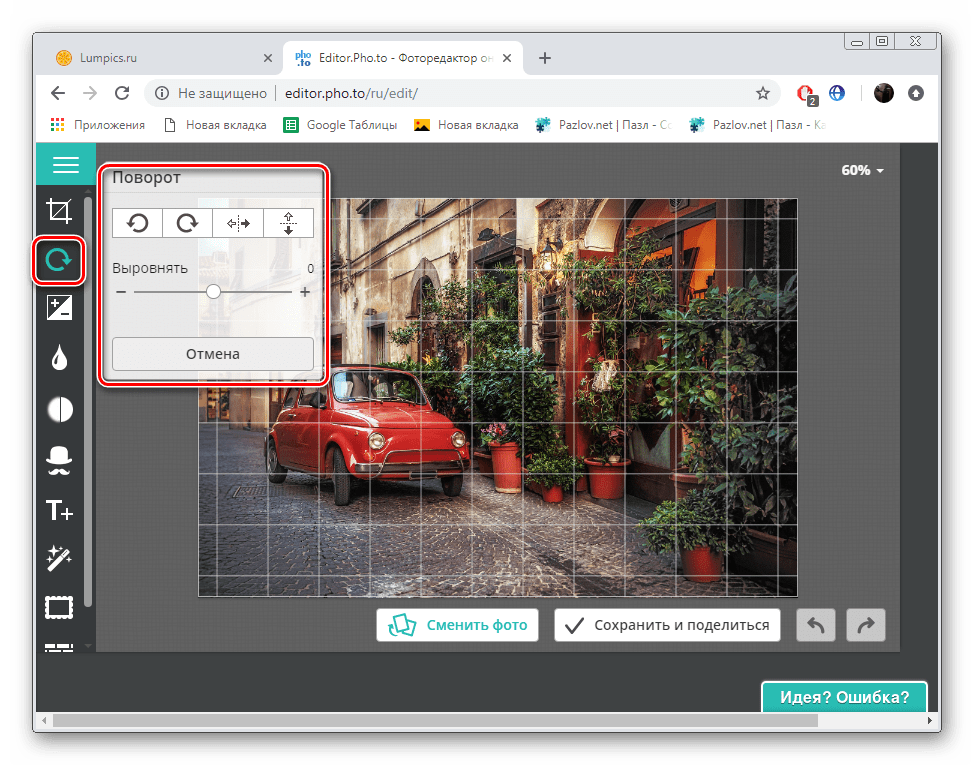
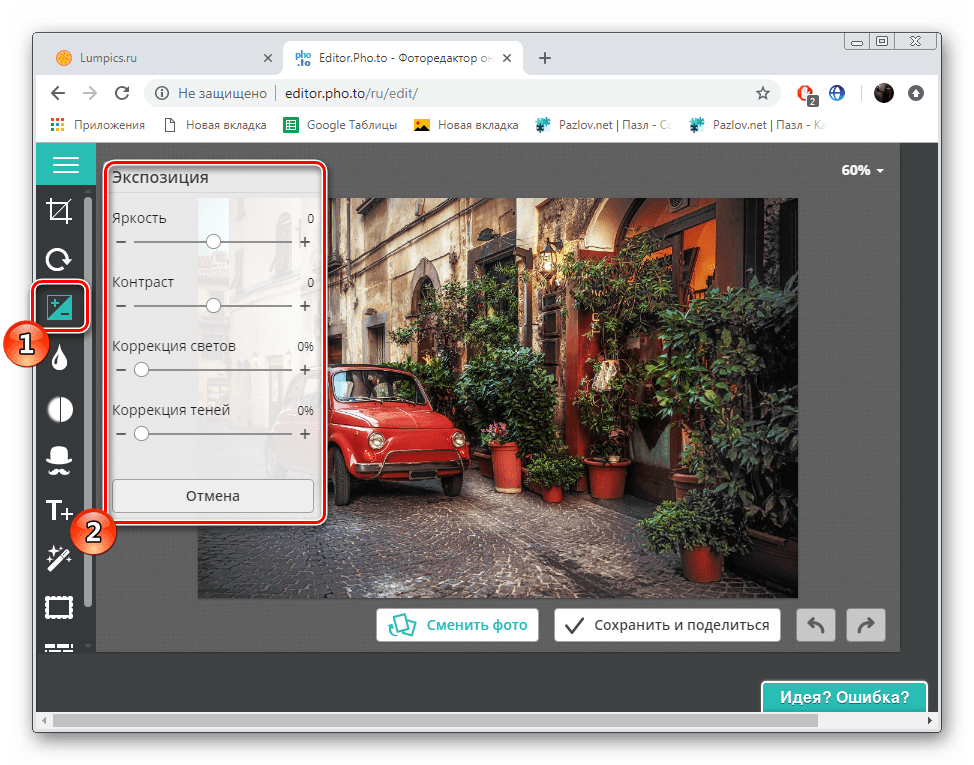
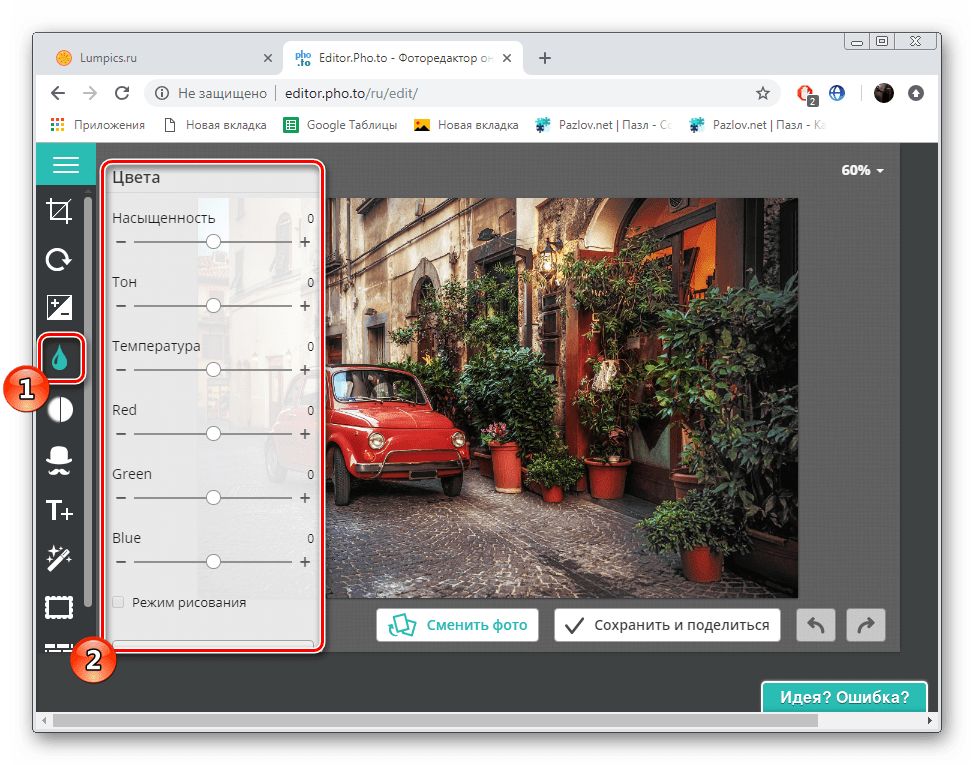
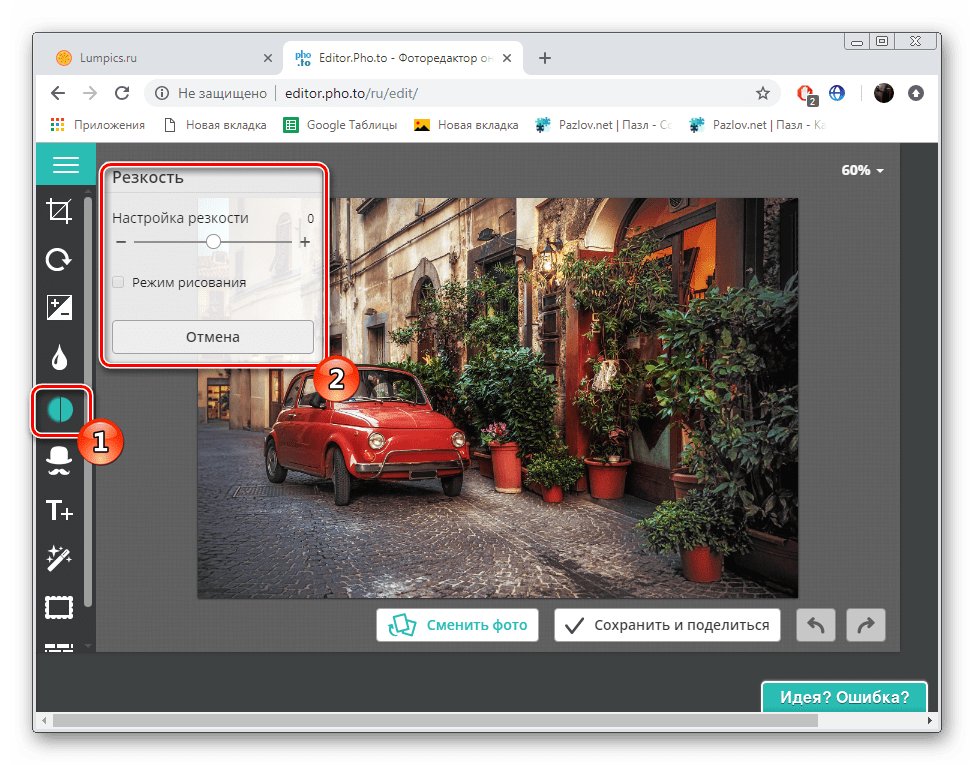
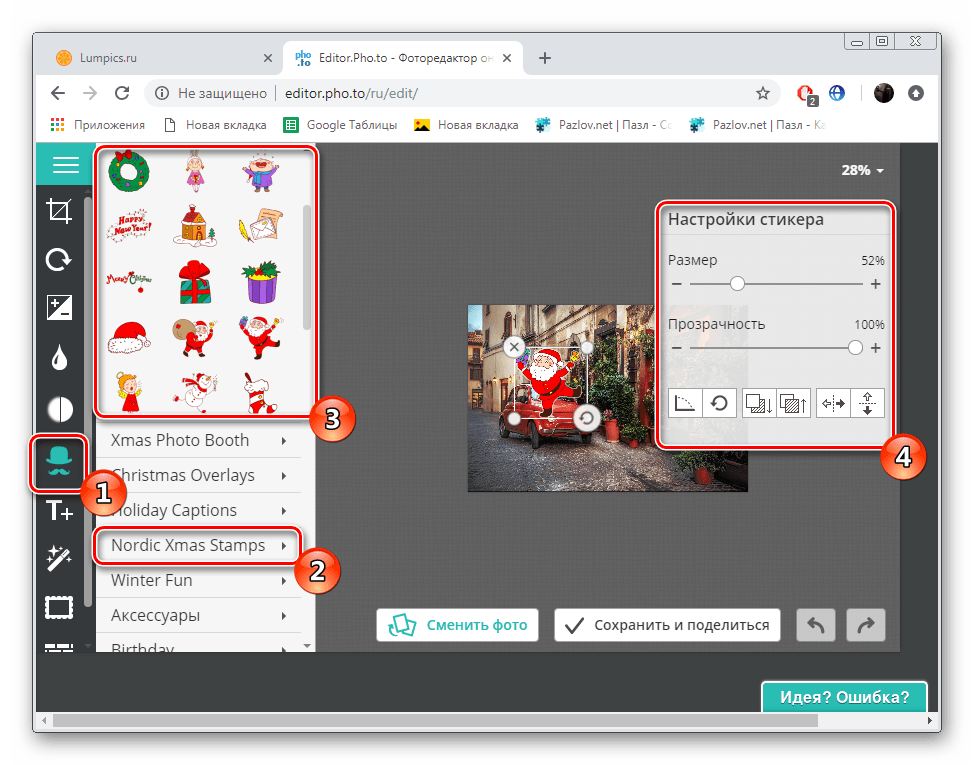
Pogledajte i: Na fotografiju dodajte naljepnicu
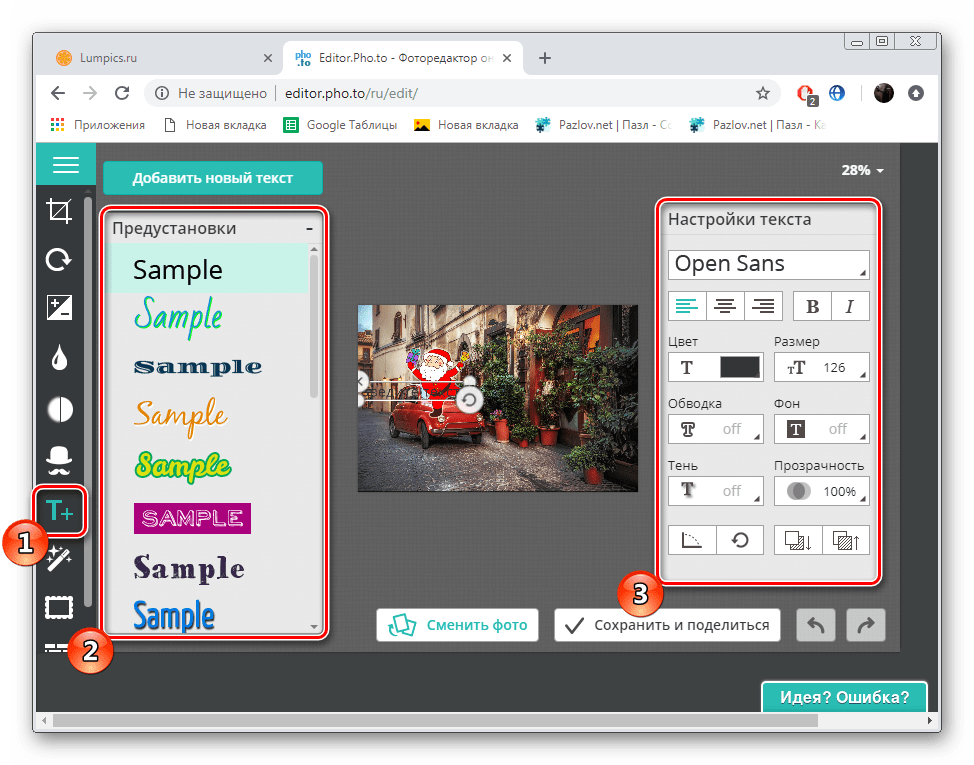
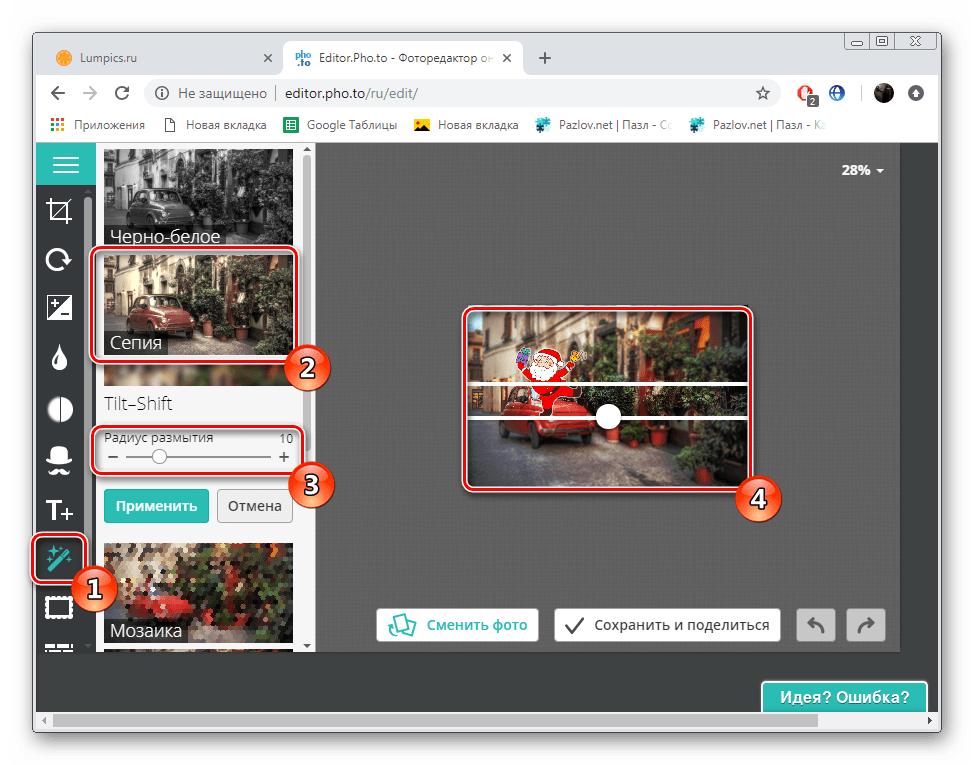
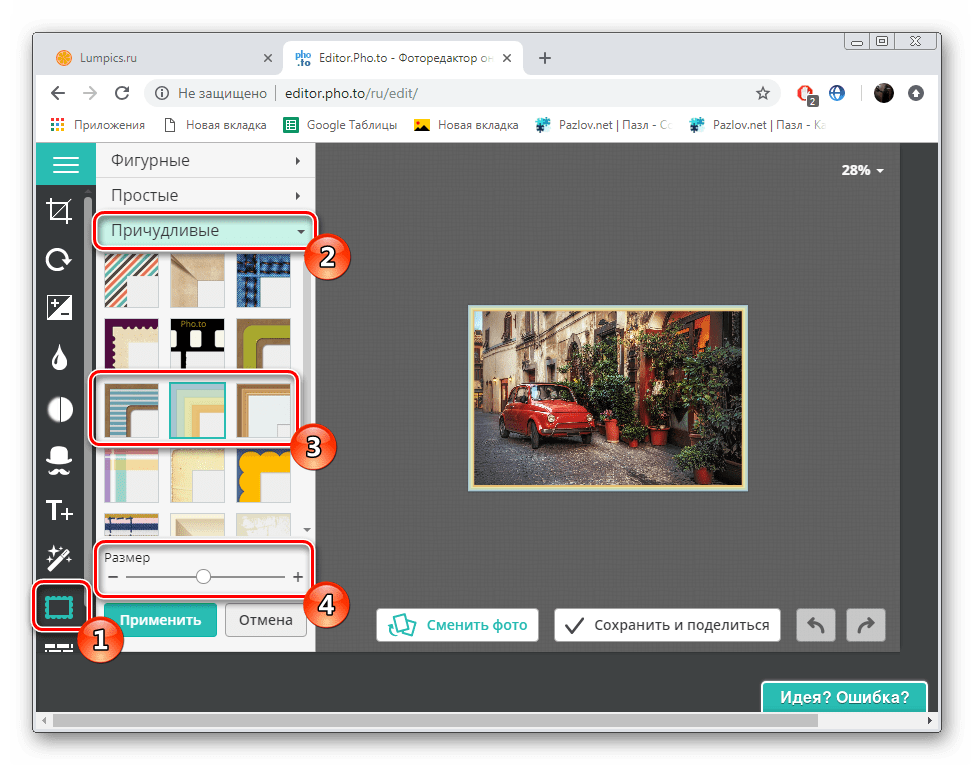
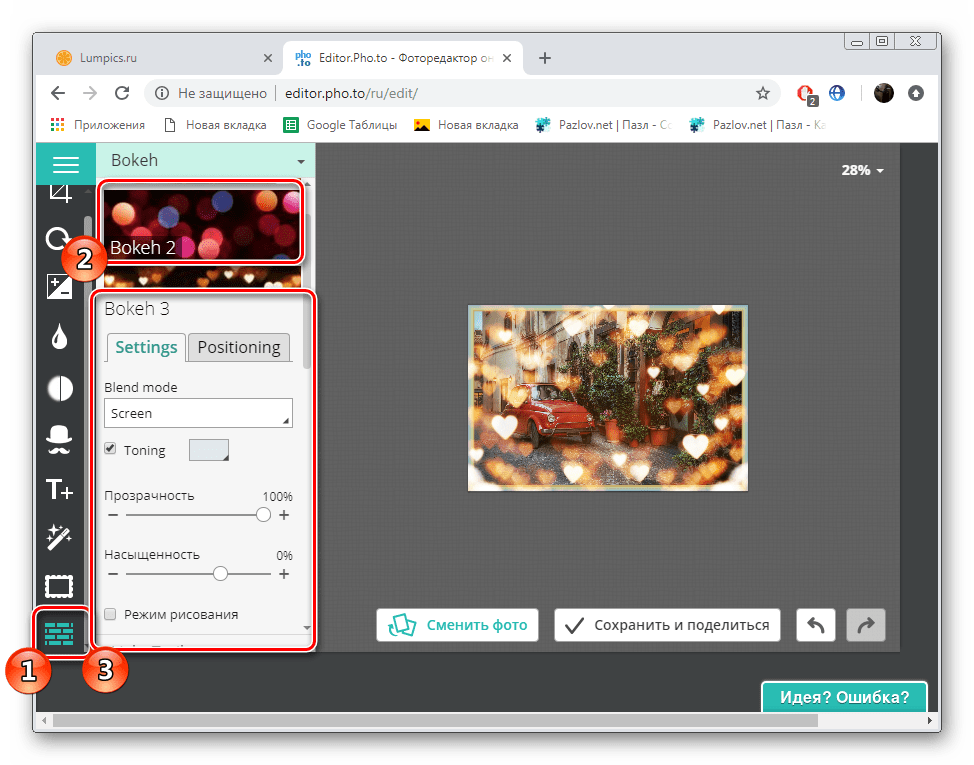
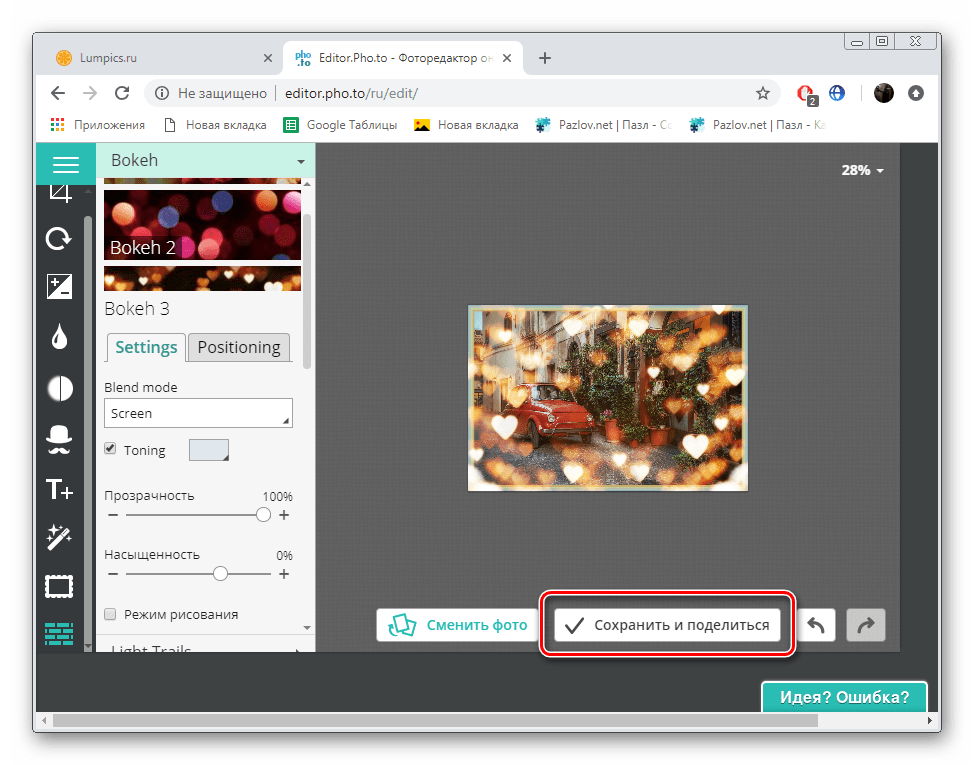
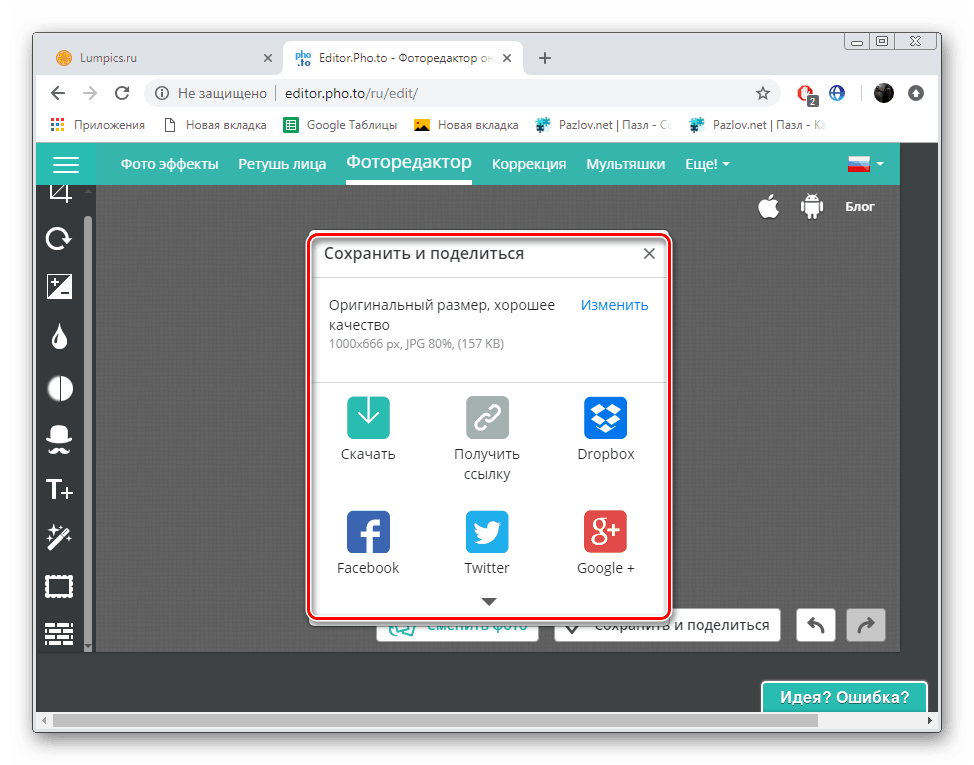
Pogledajte i: Otvorite JPG sliku
Tu se završava naš vodič za uređivanje JPG slika s dvije različite online usluge. Upoznali ste se sa svim aspektima obrade grafičkih datoteka, uključujući i ispravljanje i najsitnijih detalja. Nadamo se da vam je materijal bio koristan.
Pogledajte i:
Pretvori PNG slike u JPG
Pretvori TIFF u JPG